Cuprins
“ Bara de instrumente Wiseconvert " și " Căutarea conductelor " sunt programe adware pentru browser care sunt incluse împreună în interiorul altor programe de instalare de software. Odată instalate, acestea atribuie pagina de start/pagina de start a browserului dvs. la "search.conduit.com", vă modifică setările browserului de internet și efectuează redirecționări atunci când navigați pe internet prin afișarea de reclame de la marketing online și de la vânzători necunoscuți.
Aceste programe adware sunt, de asemenea, responsabile pentru instalarea de programe malware care vă pot afecta calculatorul.

Pentru a elimina complet " Căutarea conductelor " motor ", " Bara de instrumente Wiseconvert " și setările acestora, urmați pașii de mai jos:
Pasul 1. Dezinstalați "Wiseconvert toolbar" din panoul de control.
1. Pentru a face acest lucru, mergeți la Start > Panou de control .
{ Start > Setări > Panoul de control . (Windows XP)}
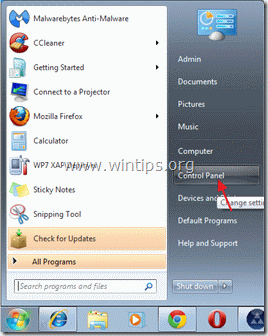
2. Faceți dublu clic pentru a deschide " Adăugare sau eliminare programe " dacă aveți Windows XP sau
“ Programe și caracteristici " dacă aveți Windows 8, 7 sau Vista).

3. În lista de programe, găsiți și eliminați/dezinstalați aplicația "WiseConvert Toolbar".
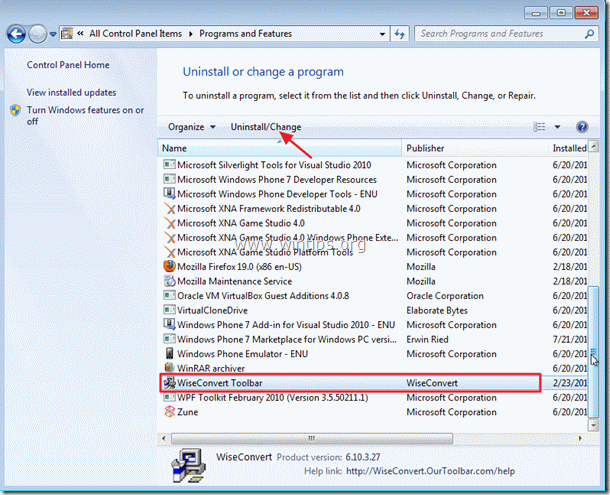
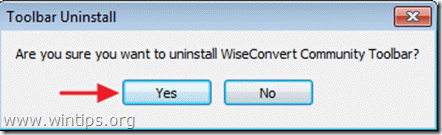
Închideți Add/Remove programs și treceți la pasul următor.
Pasul 2. Eliminați motorul "Conduit search" din browserul dumneavoastră.
Internet Explorer, Google Chrome, Mozilla Firefox
Internet Explorer
Cum să eliminați setările de căutare Conduit din Internet Explorer și să restaurați setările browserului.
1. Deschideți Internet Explorer și apoi deschideți " Opțiuni Internet ”.
Pentru a face acest lucru, din meniul de fișiere al IE alegeți " Unelte " > " Opțiuni Internet ”.
Aviz*: În cele mai recente versiuni ale IE, apăsați butonul " Unelte " pictograma  în dreapta sus.
în dreapta sus.

2. Faceți clic pe " Avansat ".
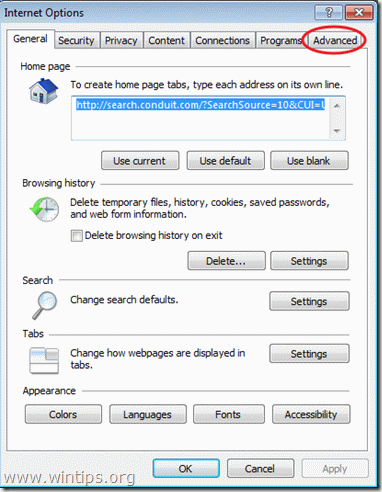
3. Alegeți " Resetare ”.

4. Bifați (pentru a activa) caseta " Ștergeți setările personale " și alegeți "Reset".

5. După ce acțiunea de resetare este finalizată, apăsați " Închideți " și apoi alegeți " OK " pentru a ieși din opțiunile Internet Explorer.

6. Reporniți browserul dvs. și procedează la etapa 3.
Google Chrome
Cum să eliminați setările de căutare Conduit din Google Chrome și să restaurați setările browserului.
1. Deschideți Google Chrome și accesați meniul Chrome  și alegeți " Setări ”.
și alegeți " Setări ”.

2. Găsiți " La pornire " și alegeți " Set de pagini ”.

3. Ștergeți " search.conduit.com " din paginile de pornire prin apăsarea butonului " X " din dreapta.

4. Setați pagina de pornire preferată (de exemplu, http://www.google.com) și apăsați " OK ”.

5. Mergeți la " Căutare " și alegeți " Gestionați motoarele de căutare ”.

6. Alegeți motorul de căutare implicit preferat (de exemplu, căutare Google) și apăsați " Asigurați implicit ”.

7. Apoi, alegeți opțiunea " search.conduit.com" motor de căutare și scoateți-o prin apăsarea butonului " X "Alegeți " OK " pentru a închide " Motoare de căutare ".

8. Alegeți " Extensii " din stânga.

9. La " Extensii ", eliminați " WiseConvert " prin apăsarea tastei " coșul de reciclare " în linia respectivă.
10. Închideți toate ferestrele Google Chrome și p rocede la Pasul 3 .
Mozilla Firefox
Cum să eliminați setările de căutare Conduit din Mozilla Firefox și să restaurați setările browserului.
1. În primul rând trebuie să aveți activată "Bara de meniu" principală a Firefox.
* Faceți clic dreapta, pe spațiul gol din dreapta "Page Tab" și activează Firefox "Bara de meniu".

2. Din meniul Firefox, accesați " Ajutor " > " Informații de depanare ”.
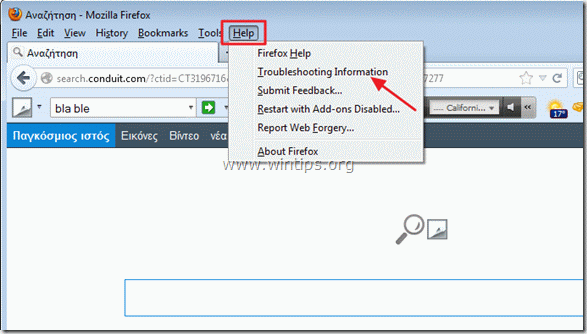
3. În " Informații de depanare ", apăsați " Resetați Firefox " pentru a resetați Firefox la starea sa implicită .

4. Presa " Resetați Firefox " din nou.

5. După finalizarea operațiunii de resetare, Firefox se repornește.
6. Închideți toate ferestrele Firefox și treceți la următoarea etapă.
Pasul 3. Curățați computerul dvs. de la amenințări rău intenționate.
Conectați-vă la Windows și folosiți programul "MalwareBytes Antimalware" pentru a vă curăța calculatorul de amenințările malițioase rămase pe computer.*
*Dacă nu știți cum să instalați și să utilizați " MalwareBytes Anti-Malware ", citiți aceste instrucțiuni.
Sfaturi: Pentru a vă asigura că computerul dumneavoastră este curat și sigur, Efectuați o scanare completă Malwarebytes' Anti-Malware în "Safe mode" al Windows. .*
*Pentru a intra în modul de siguranță Windows, apăsați butonul " F8 " în timp ce computerul pornește, înainte de apariția logo-ului Windows. Când apare tasta " Meniul Opțiuni avansate Windows " apare pe ecran, utilizați tastele săgeată de la tastatură pentru a vă deplasa la Mod sigur și apoi apăsați "ENTER “.
Pasul 4. Curățați fișierele și intrările nedorite.
Utilizați " CCleaner " și treceți la curat sistemul dvs. de la o sursă temporară fișiere de internet și intrări de registru invalide.*
* Dacă nu știți cum să instalați și să utilizați "CCleaner", citiți aceste instrucțiuni .

Andy Davis
Blogul unui administrator de sistem despre Windows





